工具/原料:
系统版本:win11专业版
品牌型号:宏碁掠夺者战斧500
软件版本:小白工具重装系统v2022
方法/步骤:
方法一:格式化完以后借助小白工具重装系统
1、首先要用U盘制作一个pe盘,制作好之后把U盘插到电脑上然后重启电脑,进入pe系统,需要注意的是重装系统u盘会被格式化,所以u盘如果有文件的话最好把它备份出来再操作。
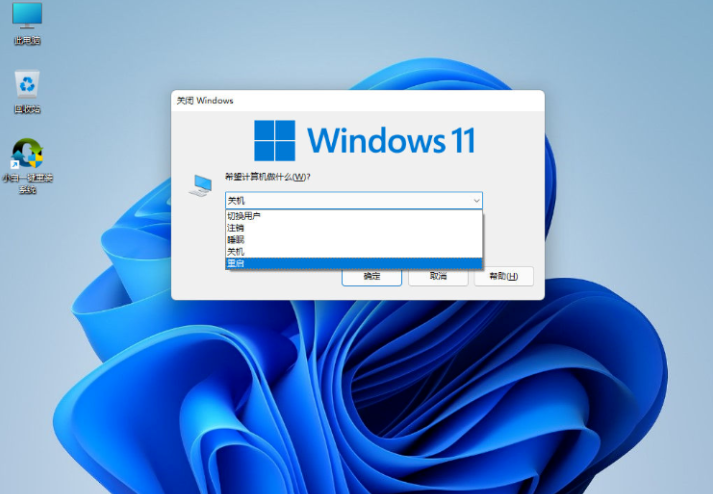
2、当进到电脑pe系统中时,桌面有分区工具我们打开这个分区工具,选择自己的硬盘,想要格式化硬盘就可以直接开始执行快速分区,分区完毕之后就已经把硬盘格式化了。
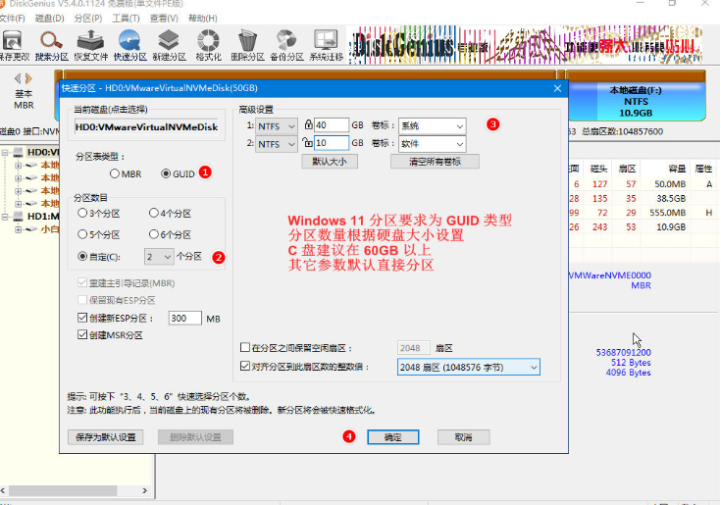
3、把需要的参数调整好之后,分区工具就会自动开始分区,这个步骤一般很快就能完成。
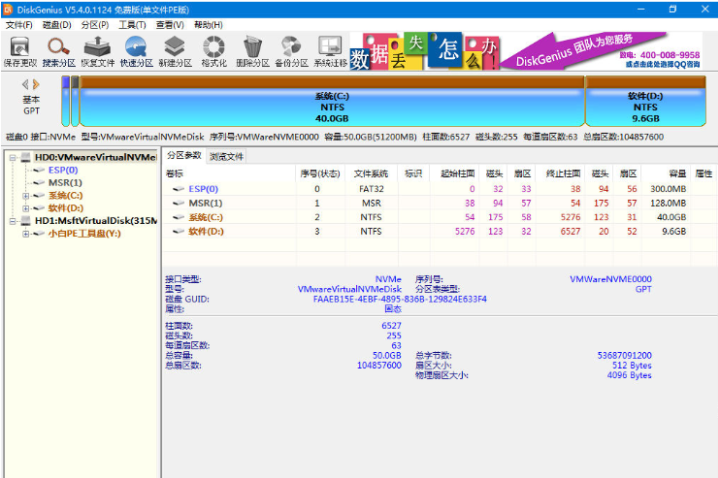
4、磁盘分完区之后我们打开装机工具,找到在线安装选择自己要安装的镜像系统,添加下载之后等待完成就行了,执行这个步骤时一定要保持网络通畅,并且不能中途断电关机。如果电脑本身就没有网络那么在最开始制作pe系统时就要下载好系统镜像了。
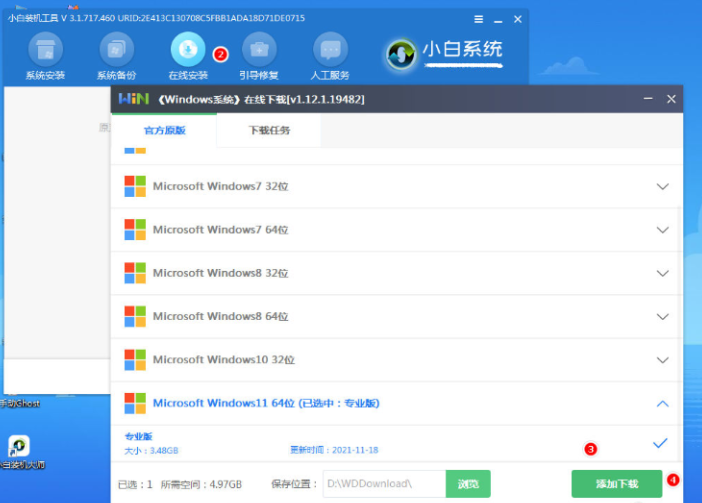
5、最后经过多次重启就能完成系统的安装了,进入系统后根据自己的使用习惯调整显示分辨率和各项系统设置即可,如有驱动问题可以用驱动软件检测一下驱动程序。

方法二:小鱼一键重装系统格式化电脑重装系统
1、首先下载安装小鱼一键重装系统,选择在线重装,找到需要安装的系统,点击下一步。
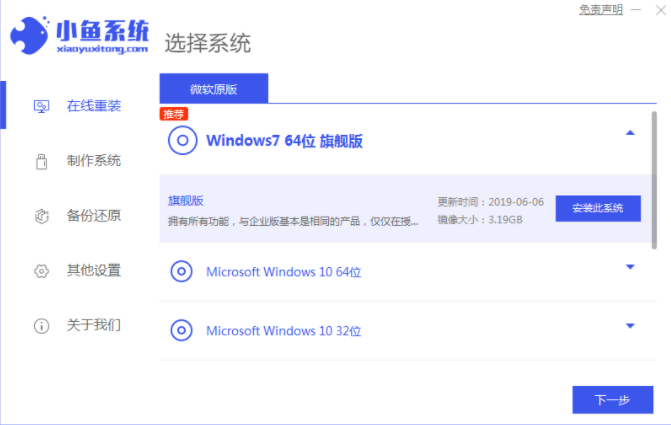
2、勾线需要的其他软件,点击下一步。
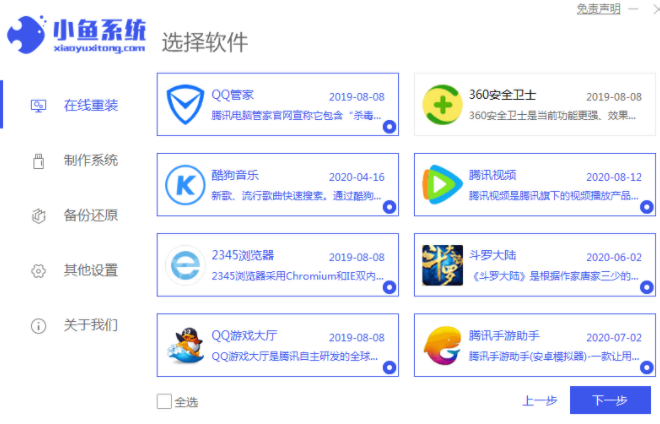
3、耐心等待系统下载进行,设备驱动等等相关资料。
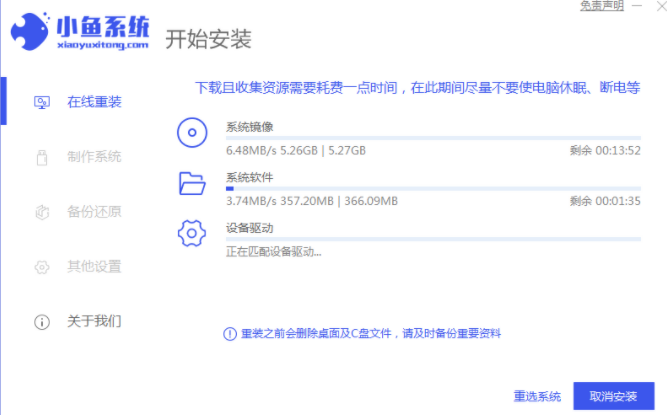
4、耐心等待系统部署环境结束后,鼠标点击立即重启。
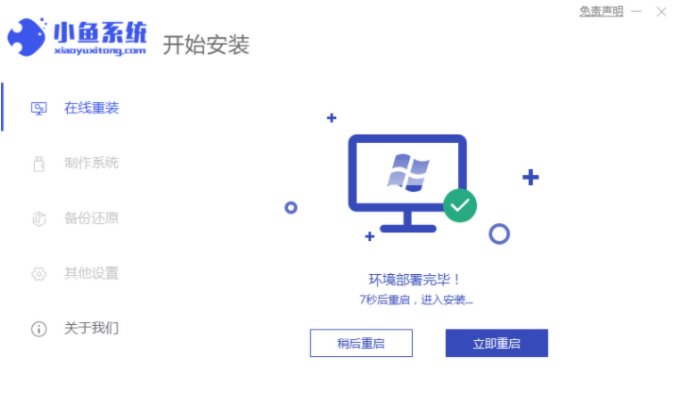
5、耐心等待系统进入自动安装环节。
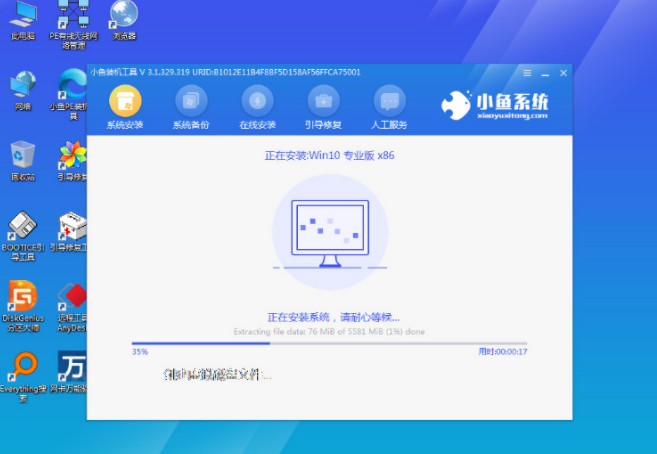
6、弹出引导修复工具界面时,在C盘前打勾,鼠标点击确定。
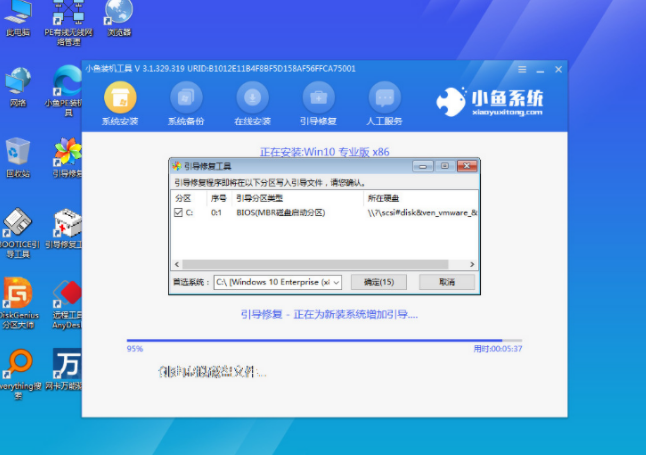
7、提示系统安装结束后,再次点击立即重启。

8、重启电脑后进入启动管理器页面,选择第二项,按回车。

9、耐心等待系统自动重启电脑。进入系统桌面,即格式化电脑重装系统完成。
总结:以上就是小编给大家推荐的电脑如何格式化重装系统操作方法,如果有需要的网友可以跟着操作。希望可以帮助到你们哦!